下面,图老师小编带您去了解一下Photoshop制作冬季玻璃窗雾气效果,生活就是不断的发现新事物,get新技能~
【 tulaoshi.com - PS 】
效果图:

原图:

1、打开一张风景图片,复制背景层,执行滤镜模糊高斯模糊,像素根据自已图片来定。
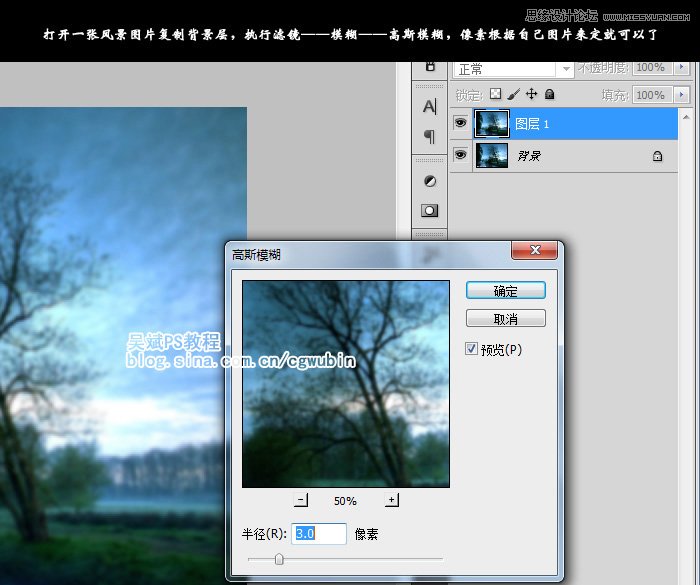
2、把执行了模糊的图层复制两份,分别执行滤镜扭曲扩散亮光,两个层的参数略有不同,要求很简单,位于上面的图层稍微模糊一点,
下面的图层清晰一点就行了。记得粒度全部调为0,注意一下现在的图层顺序,图层1和背景留作备份,重要的是上面两个。
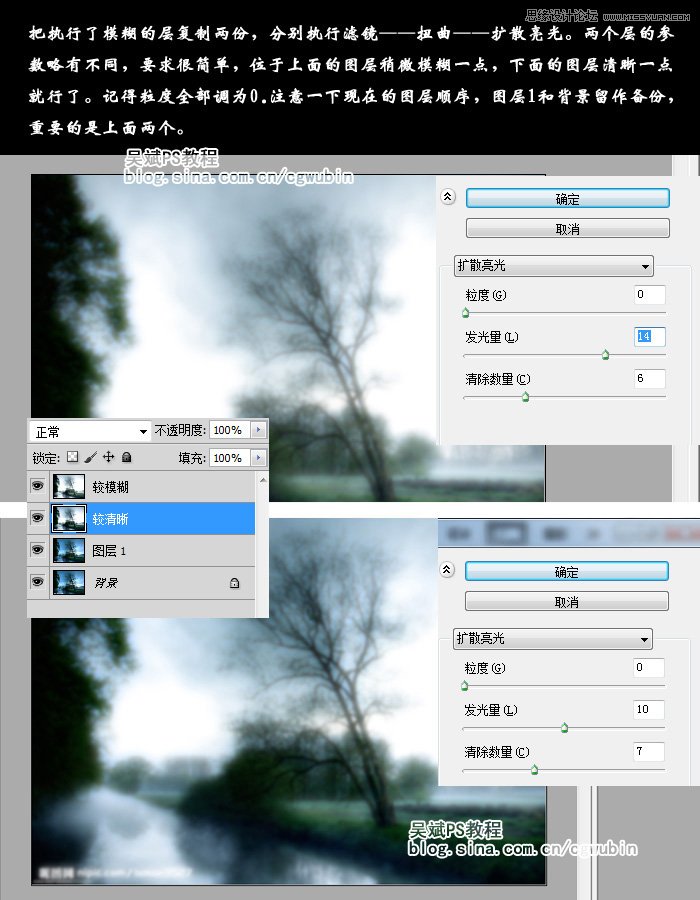
接下来就是一系列复杂的操作了,随机性比较强,目的是制作出玻璃上关透明的水雾效果。在最上方新建一个空白图层,执行滤镜云彩分层云彩,
注意前景色和背景色的设定(看下图)。之后的操作很复杂,就不一一截图了,只要能做出下面的纹理效果,用什么方法就看你个人喜好了。
整个过程中我用了添加杂色、高斯模糊、极坐标、纹理化、动感模糊、海洋波纹。有些命令甚至是后复使用,最终得到了下图的效果。
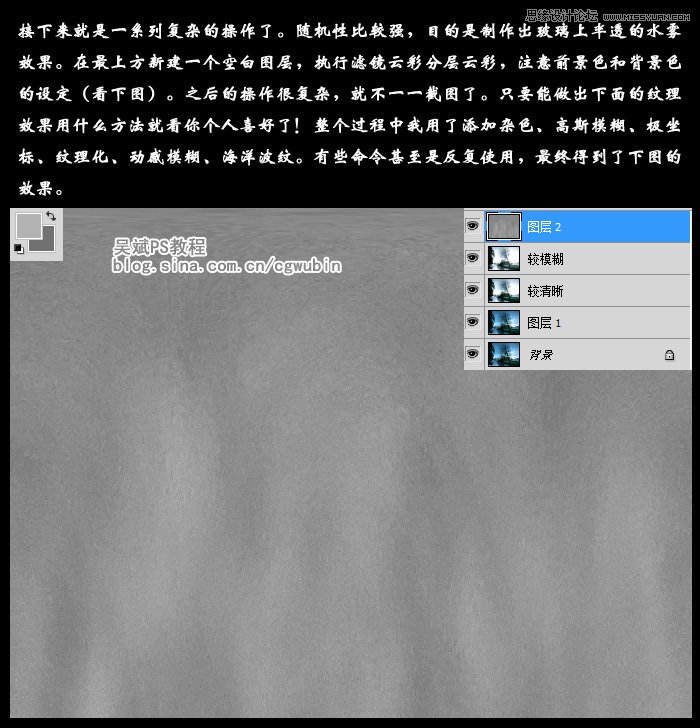
把我们得到的纹理的图层混合模式改为:滤色,并且复制一层,一个分别调整它们的不透明度,上面的图层不透明度设置低一点,下面一层不透明底稍微高一点,
效果自已把握,也许后期还要调整。
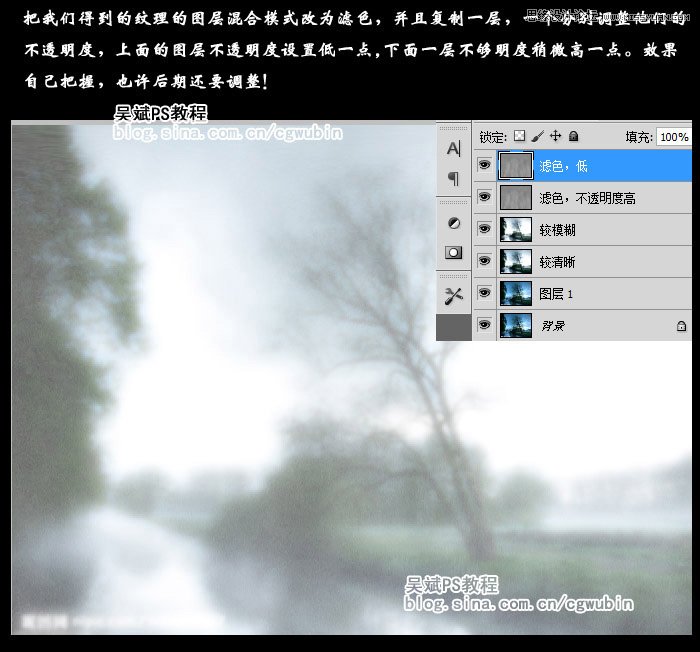
接下来设置画笔,按下图设置就可以了,目的是要做出一个适合模拟擦窗子的效果的笔刷,重点是保证随机性,并且边缘要随意一点,
右下角是笔刷测试的结果。
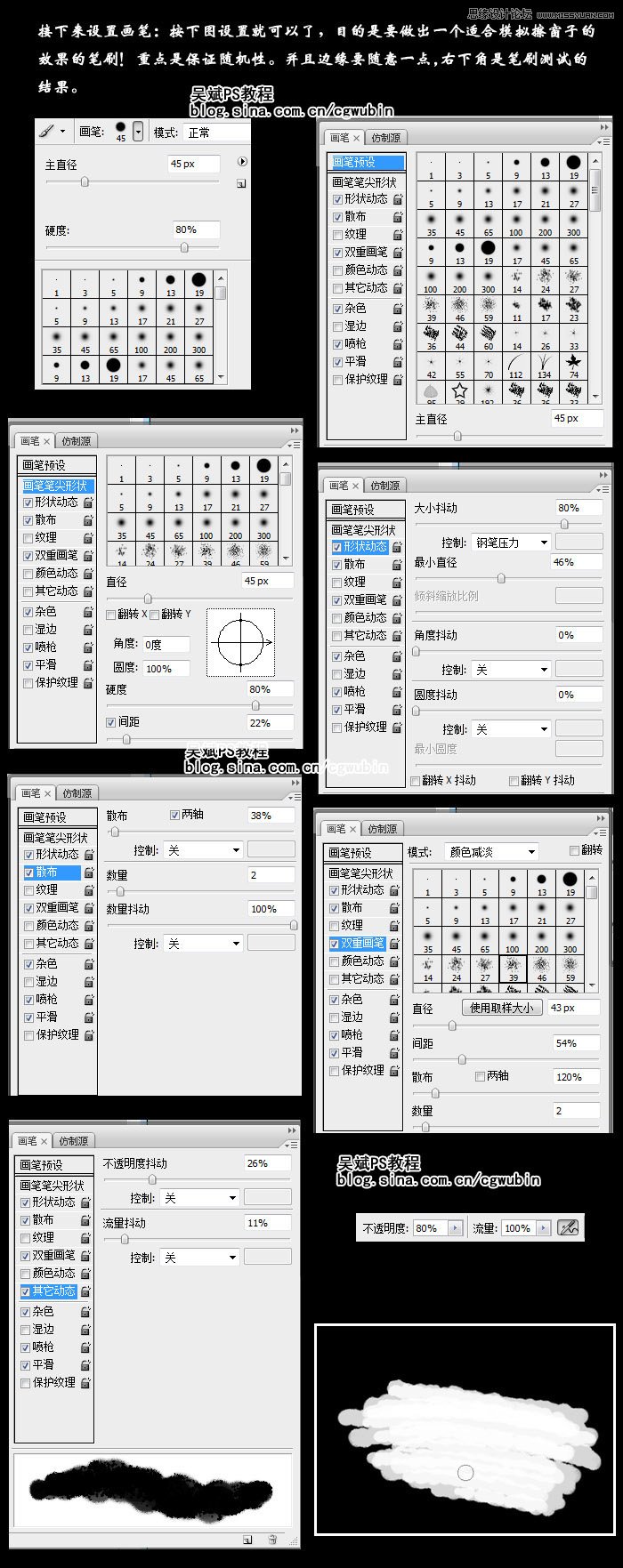
为高透明度那一层添加一个蒙板,用刚刚做好的画笔绘制一个蒙版,模拟擦玻璃的感觉,随意的擦就可以了。
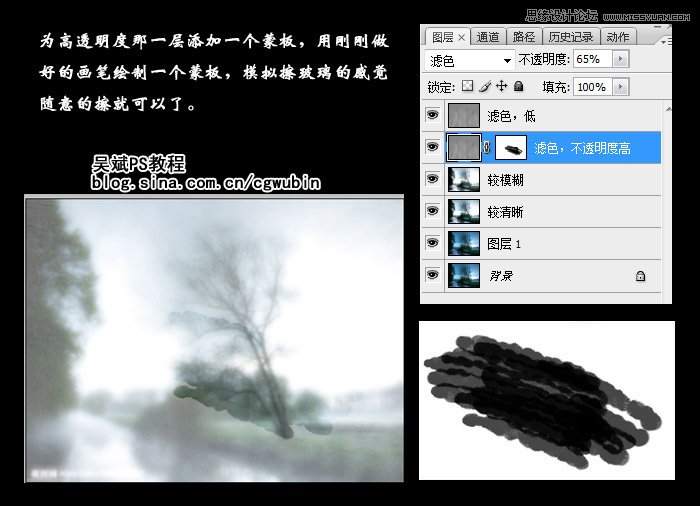
保持刚刚的画笔,修改形状动态里的个别参数,主要是渐隐效果,把画笔像素调小,从右下向左上随意刷几笔,模拟雨滴在车窗上划出的痕迹。
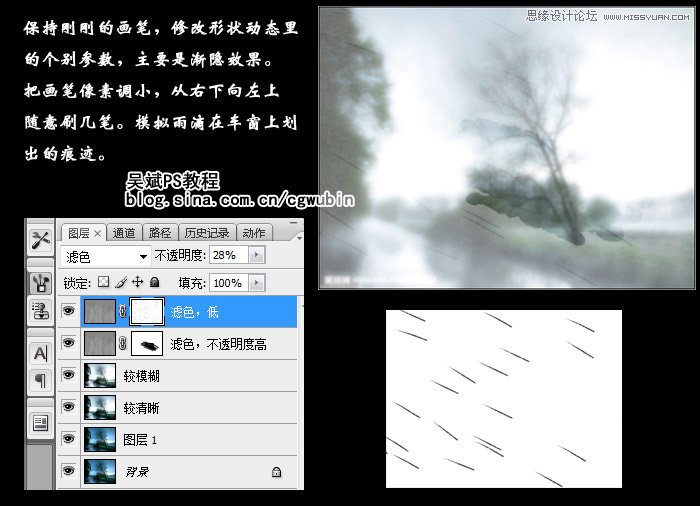
又要设置笔刷了,这次大家自已设置吧,重点是间距调到最大,散布也调到最大,其它的一些抖动什么的自已看着办,只要能在刚刚那个飘雨的效果的蒙版上
再刷上这种斑驳的效果就行了。
(本文来源于图老师网站,更多请访问http://www.tulaoshi.com/ps/)
现在来做车窗上的水滴,首先新建一个图层,然后调整一下图层顺序,在新建的图层上画随便画一个雨点大小的圆,用来测试混合模式的调整,
接下来将该图层的填充不透明度设置为0,开始调整图层样式。
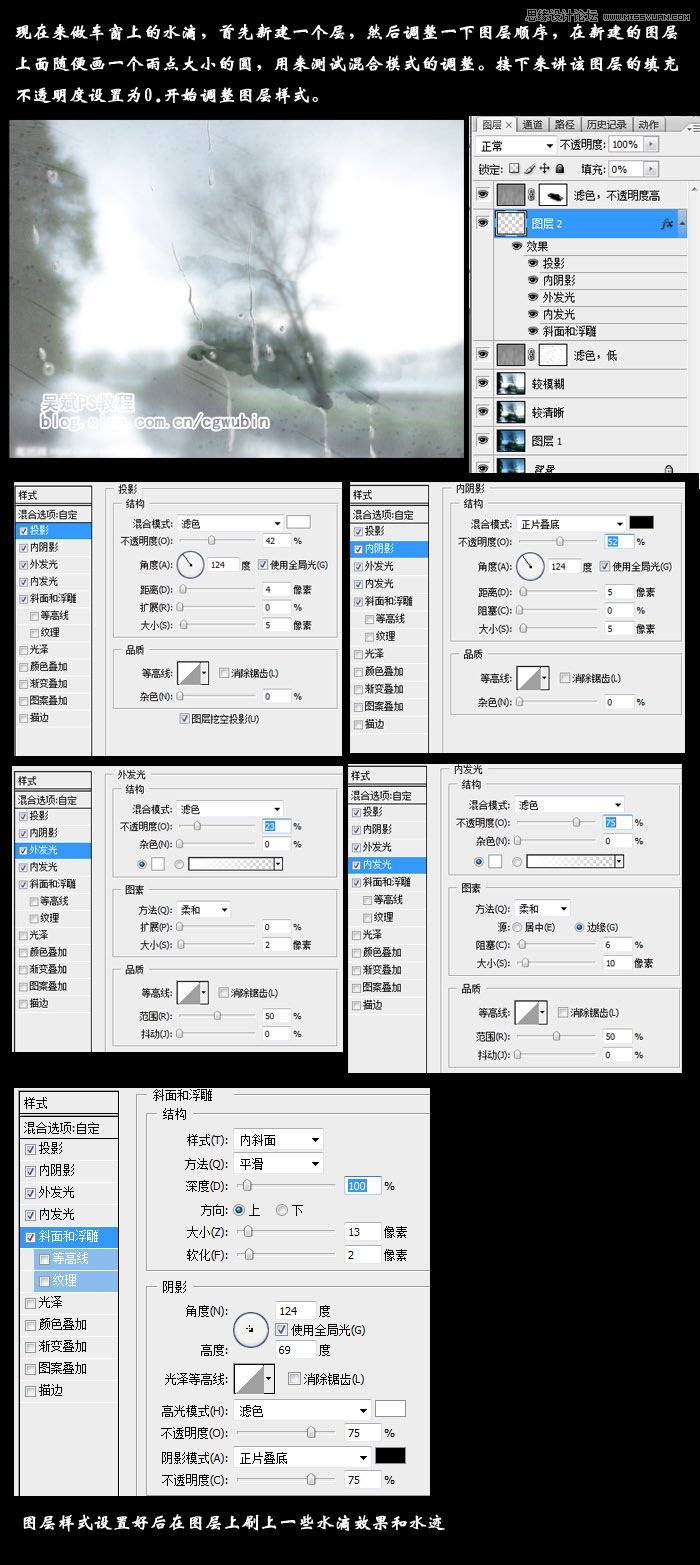
再调一个画笔,滤色,低的图层蒙版 上擦出水滴流下的路径,这时对这个蒙版的操作基本结束了,最终蒙版的样式如下.
(本文来源于图老师网站,更多请访问http://www.tulaoshi.com/ps/)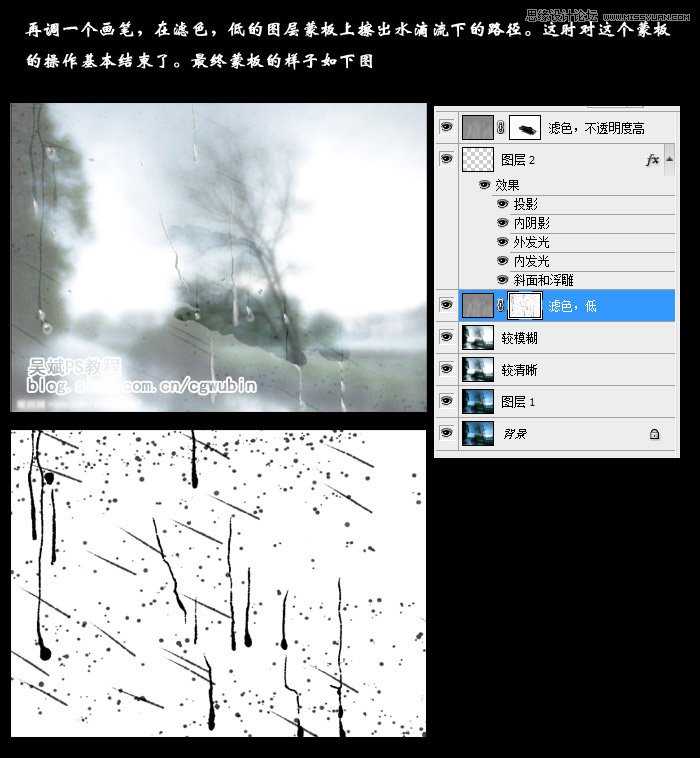
将滤色不透明度高这一层复制一份,解除蒙版与图层之间的锁定,将蒙版向上移动两个像素,同时缩放99%,让它产生玻璃的厚度感!
接下将滤色不透明度高的蒙版复制给较模糊这一层,这时,擦干净的这部分就能看到下面清晰的风景了,这时可以调整各个图层的不透明度,
让画面达到最佳的效果。
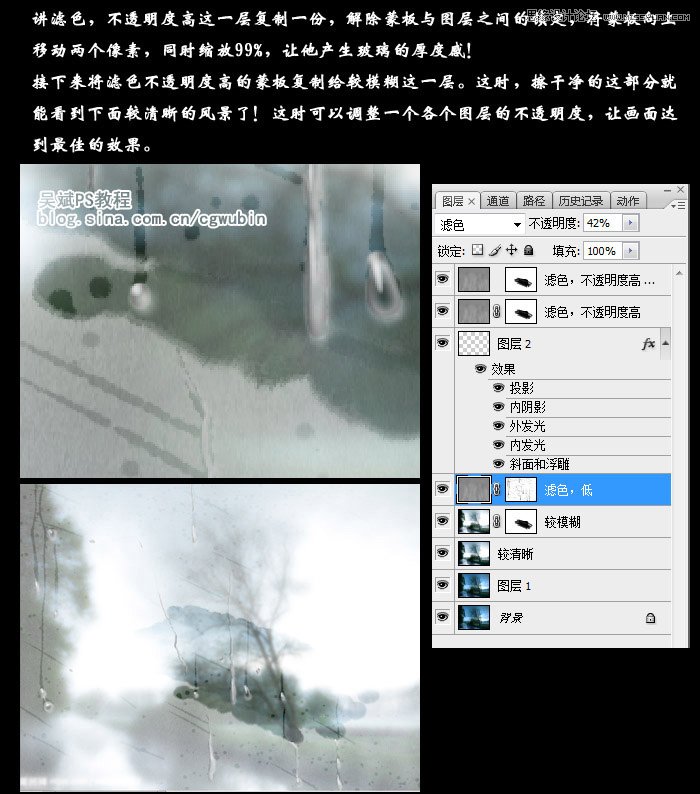
最后一步了,盖印图层,把盖印好的图层复制一份,调节色相饱和度,将饱和度和明度降低,并且制作一个蒙版将画面中心部分屏蔽掉,露出下面的层,
就OK了!
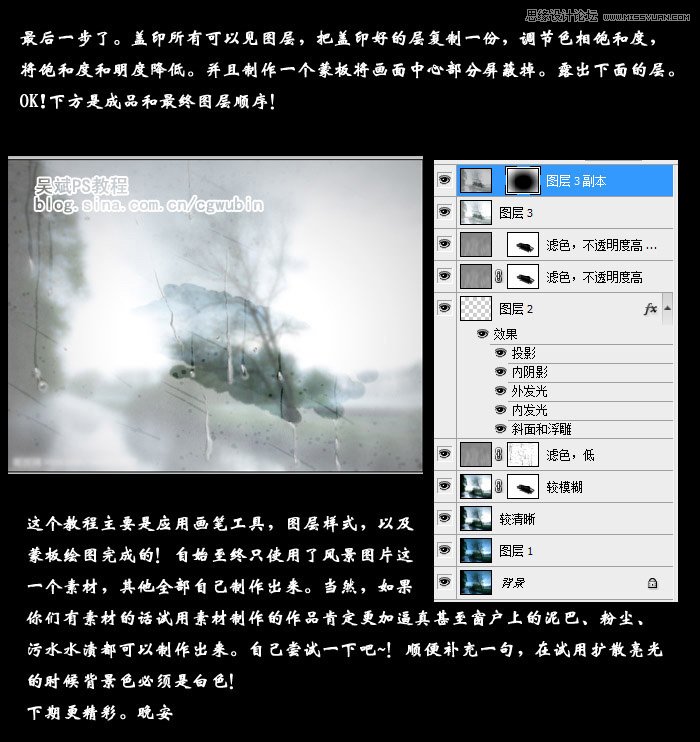
最终效果!

来源:http://www.tulaoshi.com/n/20160216/1568596.html
看过《Photoshop制作冬季玻璃窗雾气效果》的人还看了以下文章 更多>>